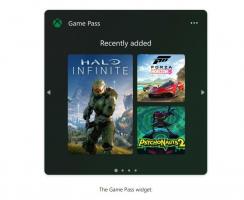Како преместити фасциклу са видео записима у оперативном систему Виндовс 10
Виндовс 10 складишти фасциклу Видеос у вашем корисничком профилу. У већини случајева, његова путања је нешто попут Ц:\Усерс\СомеУсер\Видеос. Можете га брзо отворити тако што ћете унети %усерпрофиле%\Видеос у адресну траку Филе Екплорер-а. Хајде да видимо како да преместимо ову фасциклу на другу локацију.
Постоји неколико начина да приступите фасцикли Видео записи. На пример, можете да унесете „%усерпрофиле%\Видеос“ у адресну траку Филе Екплорер-а као што је горе поменуто. Или можете да отворите овај рачунар и тамо пронађете фасциклу Видео записи. У овом чланку ћу користити путању са променљивом окружења %усерпрофиле% као референцу.
Можда бисте желели да промените подразумевану локацију фасцикле Видео записи да бисте уштедели простор на партицији на којој је инсталиран ваш оперативни систем (ваш Ц: диск). Ево како се то може урадити.
Да бисте преместили фасциклу Видео записи у оперативном систему Виндовс 10, урадите следеће.
- Отворите Филе Екплорер
- Откуцајте или копирајте и налепите следеће у траку за адресу: %усерпрофиле%
- Притисните тастер Ентер на тастатури. Отвориће се фолдер вашег корисничког профила.
Погледајте фасциклу Видео записи. - Кликните десним тастером миша на фасциклу Видео записи и изаберите Својства.
- У Својствима идите на картицу Локација и кликните на дугме Премести.
- У дијалогу за претраживање фасцикле изаберите нови фолдер у који желите да сачувате своје видео снимке.
- Кликните на дугме ОК да извршите промену.
- Када се то од вас затражи, кликните на Да да бисте преместили све своје датотеке са старе локације у нову фасциклу.
На овај начин можете да промените локацију фасцикле Видео записи у другу фасциклу, или у фасциклу на другом диску, или чак на мапирани мрежни диск. Ово ће вам омогућити да уштедите простор на системском диску, што може бити посебно корисно за кориснике који чувају велике датотеке у Видео записима.
Ако поново инсталирате Виндовс 10, ваша прилагођена фасцикла Видео записи ускладиштена на другом диску неће нестати са свим вашим подацима ако случајно форматирате системску партицију. Следећи пут када сачувате датотеку у фасциклу Видео записи, Виндовс ће користити нову локацију коју сте поставили.
Ево целог скупа чланака о томе како да преместите своје корисничке фасцикле:
- Како преместити фасциклу на радној површини у оперативном систему Виндовс 10
- Како преместити фасциклу са документима у оперативном систему Виндовс 10
- Како преместити фасциклу за преузимања у оперативном систему Виндовс 10
- Како преместити музички фолдер у Виндовс 10
- Како преместити фасциклу са сликама у оперативном систему Виндовс 10
- Како преместити фасциклу за претрагу у оперативном систему Виндовс 10
- Како преместити фасциклу са видео записима у оперативном систему Виндовс 10